如果你经常在 Windows 11 上使用小组件,可能已经发现,除了 Outlook、天气、路况和微软待办等手动添加的插件外,还充斥着许多乱七八糟的新闻内容。
小组件功能会通过 MSN 新闻网络推送新闻,而有些新闻可能与你的所在地区毫无关联,甚至毫无价值。反而搞得像个牛皮癣,还是霸屏的那种😅。
有许多用户都在想办法搞掉这些新闻内容,但目前 Windows 11 没有直接提供关闭「资讯源」的内置选项,你只能选择:
流行与互联网的解决方法
通过「任务栏」关闭 Windows 11 小组件
右击任务栏选择「任务栏设置」
在弹出的「设置」-「个性化」-「任务栏」窗口中关闭「小组件」开关
使用组策略关闭 Windows 11 小组件
使用Windows + R打开「运行」- 执行gpedit.msc打开「本地组策略编辑器
导航到:计算机设置 - 管理模板 - Windows 组件 - 小组件
双击「允许小组件」策略,将其设置为「已禁用」
在「命令提示符」中执行gpupdate /force强制刷新组策略或重启计算机让配置生效
使用注册表禁用 Windows 11 小组件
使用Windows + R打开「运行」- 执行regedit打开「注册表编辑器」
通过「注册表编辑器」进入到
HKEY_CURRENT_USER\Software\Microsoft\Windows\CurrentVersion\Explorer\Advanced
寻找并双击TaskbarDa注册表值,将从1更改为0以关闭小组件
想上面这种一刀切的方式。反正你用或不用,牛皮癣就在那里。
为了解决这个引发用户不满的问题,有坊间传闻说 Mirosoft 正在计划推出一个新选项,让用户可以关闭小组件面板中的资讯源,但尚无具体的消息表明该功能的开发进度。
好在,我们还可以通过一些技巧性调整,立即在小组件面板中关闭新闻资讯源。
⚠️ 警告:
需要安装新的小组件预览版。这通常不会对操作系统造成影响,但为了安全起见,建议提前备份系统和重要文件。
本文介绍的解决方法
步骤 1:先将小组件升级到预览版
在浏览器中访问 https://store.rg-adguard.net/ 网站。
在左侧下拉选单中选择Productid,然后在输入框内粘贴代码9MSSGKG348SP,
接着在后面的下拉菜单中选择Fast,然后点击最后的对勾 ✓ 按钮。
在列表中找到并下载以下文件并点击下载:
MicrosoftWindows.Client.WebExperience_523.36200.0.0_neutral_~_cw5n1h2txyewy.appxbundle
双击下载好的.AppxBundle文件,点击「升级」按钮开始安装。
这将对小组件功能进行升级,更新至预览版本。如果系统询问是否信任该应用,请确认信息后选择运行。如果遇到权限问题,确保你有安装此类应用的权限,或以管理员身份运行。
步骤 2:使用 ViveTool 工具激活小组件的隐藏设置
访问 ViveTool 的 GitHub 页面,下载并解压 ViveTool 工具。
启用隐藏的小组件
使用Windows + R快捷键打开「运行」,输入cmd,然后按Ctrl + Shift + Enter以管理员权限启动「命令提示符」
使用cd命令切换到解压后的 ViveTool 文件夹
1
2
3
4
5
命令语法:
cd /d [ViveTool存储路径]
命令例子:
cd /d C:\Program Files\ViVeTool
执行以下命令,启用隐藏的小组件设置
1
2
3
4
5
命令语法:
vivetool /enable /id:<功能ID>
命令例子:
vivetool /enable /id:45393399
步骤 3:在小组件中关闭资讯源
点击「任务栏」左侧的「小组件」图标,接着点击窗口右上角的设置图标
选择「显示或隐藏信息提要」选项,如果该选项未出现,请重启计算机!
将「Microsoft Start」选项关闭
完成前面的步骤后,小组件面板将会自动刷新,牛皮癣小广告也会通通一扫而光!